Maison >Tutoriel CMS >DEDECMS >explique comment utiliser le tutoriel
explique comment utiliser le tutoriel
- angryTomoriginal
- 2019-07-31 17:03:203857parcourir

Si vous souhaitez en savoir plus sur les dedecms, vous pouvez cliquer sur : Tutoriel sur les dedecms
En parlant de Dreamweaver, tout le monde le connaît. Dreamweaver CMS est un programme open source et son utilisation est simple. Le principal problème est de trouver un bon modèle à utiliser. Il faut donc d'abord se familiariser avec l'installation de Dreamweaver. scène.
Support de l'environnement requis par Dreamweaver : PHP+MYSQL
Première étape : Téléchargez le code source de Dreamweaver depuis le site officiel de Dreamweaver 58, note : Dreamweaver 58vip et le code source commercial sont des packages de code source contenant des données pour l'ensemble du site.
Étape 2 : Décompressez le package compressé DreamWeaver téléchargé et téléchargez tous les fichiers du répertoire racine sur votre serveur (répertoire WEB). Le répertoire FTP final est tel qu'indiqué ci-dessous :
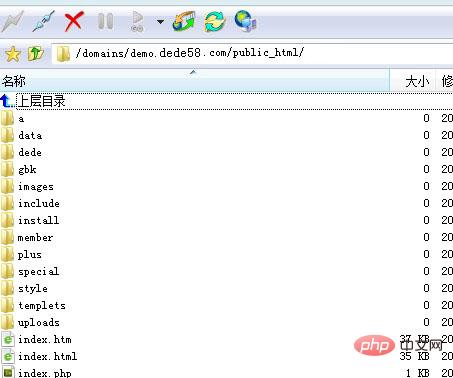
Étape 3 : Exécutez l'installation , ouvrez le navigateur et saisissez : http://www.youname .com/install/index.php Ensuite, entrez simplement les informations de la base de données MYSQL et le mot de passe du compte administrateur. Si « La base de données ne peut pas être connectée » s'affiche, cela signifie que les informations de votre base de données sont mal saisies.
Les informations de la base de données comprennent : le nom de la base de données, le mot de passe de la base de données et l'utilisateur de la base de données.
Rappel chaleureux :
a. Répertoire de stockage des dossiers :
De nombreux étudiants ne savent pas quel est le répertoire WEB du serveur (espace FTP ), généralement Les répertoires de fichiers du site Web dans notre FTP sont web, wwwroot, public_htm et htdocs. Si vous ne savez toujours pas à quel répertoire de fichiers WEB se trouve le site Web, veuillez consulter le service client du fournisseur d'espace que vous avez acheté.
b. Le dossier doit être lisible et inscriptible :
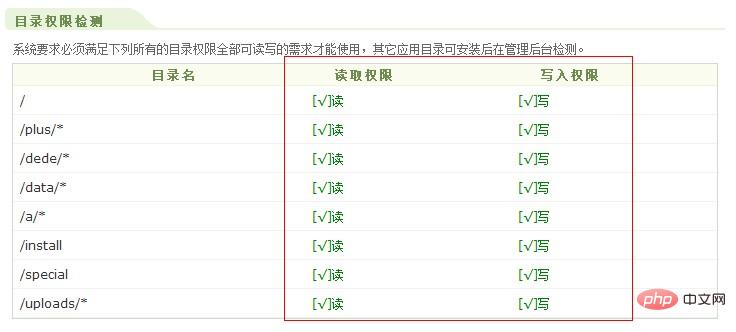
c. , assurez-vous qu'il peut être installé normalement.
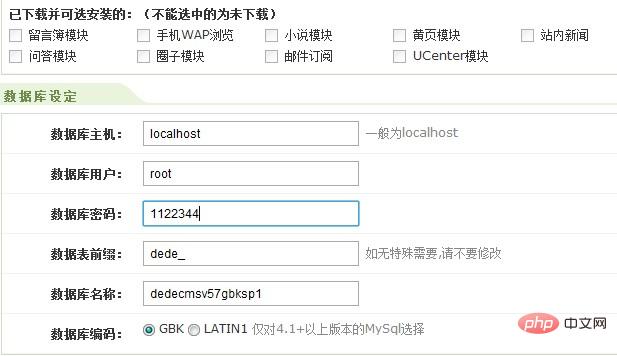
d, tant que vous le remplissez correctement, vous pouvez l'installer en douceur et entrer en arrière-plan .
Étape 4 : Après l'installation, allez dans "Système" - "Sauvegarde/Restauration de la base de données" en arrière-plan, cliquez sur "Restaurer les données" - "Démarrer la restauration des données" dans le coin supérieur droit pour restaurer la base de données.
Étape 5 : Après avoir restauré la base de données. Dans Paramètres système - Paramètres utilisateur système - Définissez votre nom d'utilisateur et votre mot de passe .
Étape 6 : Entrez le système – Paramètres système de base – remplissez votre URL racine. . N'oubliez pas de ne pas ajouter / et d'autres paramètres plus tard.
Étape 7 : Générer : générez l'intégralité du site en un seul clic - générez la page d'accueil (lors de la génération de la page d'accueil. Vérifiez si le chemin du modèle de page d'accueil est correct)
Cela termine l'installation.
Ce qui précède est le contenu détaillé de. pour plus d'informations, suivez d'autres articles connexes sur le site Web de PHP en chinois!

